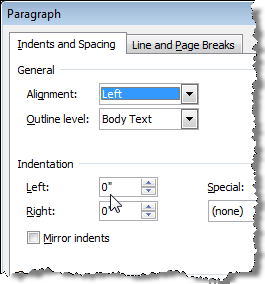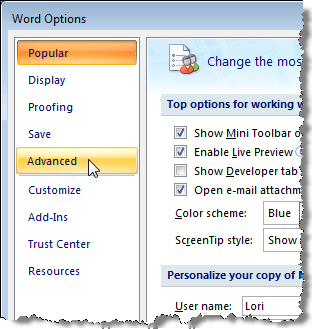Por padrão, o Microsoft Wordusa polegadas como sua unidade de medida em caixas de diálogo e na régua. Você pode alterar as unidades de medida para centímetros, picas, pontos ou milímetros. Esta postagem mostra como alterar essa configuração no Word 2016e versões anteriores.
Alterar unidades de medida no Word
Para alterar as unidades de medida padrão no Word, clique em Arquivo e, em seguida, em Opções.
Se você estiver usando o Word 2010 ou anterior, clique no botão Officee clique no botão Opções do Wordna parte inferior.
A caixa de diálogo Opções do Wordé exibida. Clique em Avançadono painel esquerdo.
Desça até a seção Exibir. Selecione uma unidade de medida na lista suspensa Mostrar medições em unidades de. Clique em OK.
Agora, a unidade de medida é diferente, conforme exibido abaixo no recuoseção da caixa de diálogo Parágrafo.
Alterar unidades de medida no Word 2003 e versões anterioresh2>
O procedimento para alterar as unidades de medida no Word 2003e nas versões anteriores é ligeiramente diferente.
Para começar, selecione Opçõesno menu Ferramentas.
Clique no botão Separador Gerale selecione uma unidade de medida na lista pendente Unidades de medida. Clique em OK.
Novamente, a unidade de medida é diferente, conforme exibido abaixo no recuoseção da caixa de diálogo Parágrafo.
Ser capaz de personalizar as unidades de medida usadas em O Word é útil se você estiver trabalhando em um documento que deve ter margens personalizadas em uma unidade de medida especificada diferente de polegadas. Aproveite!